단어에서 단락 텍스트를 정렬하는 방법: 먼저 문서에서 단락이나 텍스트를 선택하고 [시작-단락-대화상자 실행기]를 클릭한 다음 [들여쓰기 및 간격]을 클릭하고 [일반]에서 [들여쓰기 및 간격]을 클릭하세요. 콤보 상자 정렬] 드롭다운 목록에서 [양끝 정렬] 옵션을 선택하기만 하면 됩니다.

단어에서 단락 텍스트를 정렬하는 방법:
1 그림과 같이 문서에서 단락이나 텍스트를 선택합니다.
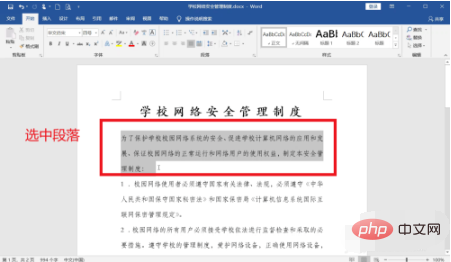
2. [홈] 탭으로 전환한 후 [단락] 그룹 오른쪽 하단에 있는 [대화상자 실행기] 버튼을 클릭하세요.
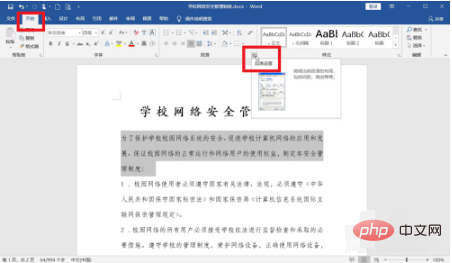
3. [단락] 대화상자가 나타나면, [들여쓰기 및 간격] 탭으로 전환한 후, [일반] 콤보의 [정렬] 드롭다운 목록에서 [양끝 정렬] 항목을 선택하세요. 상자.
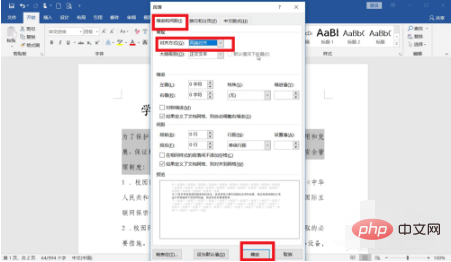
4. 확인 버튼을 클릭하면 Word 문서로 돌아갑니다. 설정 효과는 그림과 같습니다.
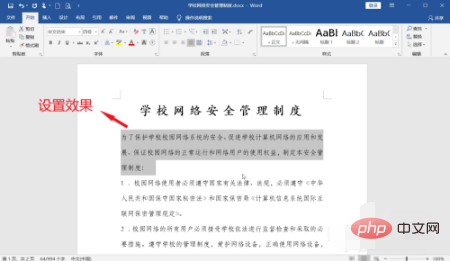
관련 학습 권장사항: 단어 초보자 튜토리얼
위 내용은 Word에서 단락 텍스트를 정렬하는 방법의 상세 내용입니다. 자세한 내용은 PHP 중국어 웹사이트의 기타 관련 기사를 참조하세요!